WPS word設置圖片縮放比例大小的方法
時間:2024-02-07 10:47:25作者:極光下載站人氣:152
我們在進行wps文檔編輯的時候,為了讓我們的文檔更加的豐富,會將一些圖片添加進來進行設計,添加的圖片可以進行自由縮放操作,一般我們想要將圖片整體縮放大小的話,那么直接將鼠標點擊圖片,用鼠標拉動圖片的右下角邊框進行放大或者縮小顯示,除此之外,我們想要設置一個具體的縮放比例參數的話,那么我們可以進入到布局設置的窗口中進行設置即可,下方是關于如何使用WPS word文檔設置圖片縮放比例的具體操作方法,如果你需要的情況下可以看看方法教程,希望對大家有所幫助。
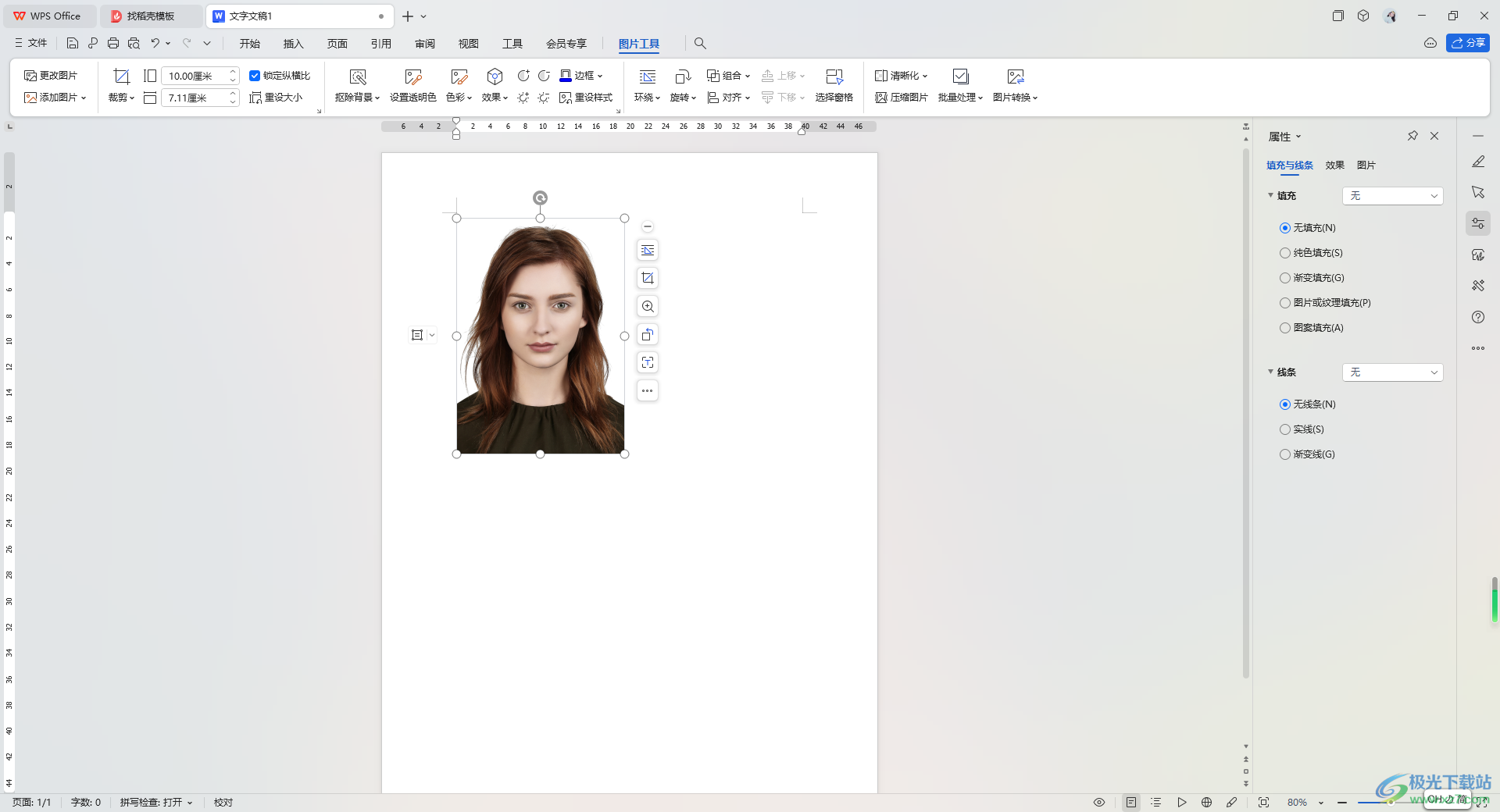
方法步驟
1.直接在頁面上將【插入】選項進行單擊,然后點擊工具欄中的【圖片】選項,將本地圖片添加進來。
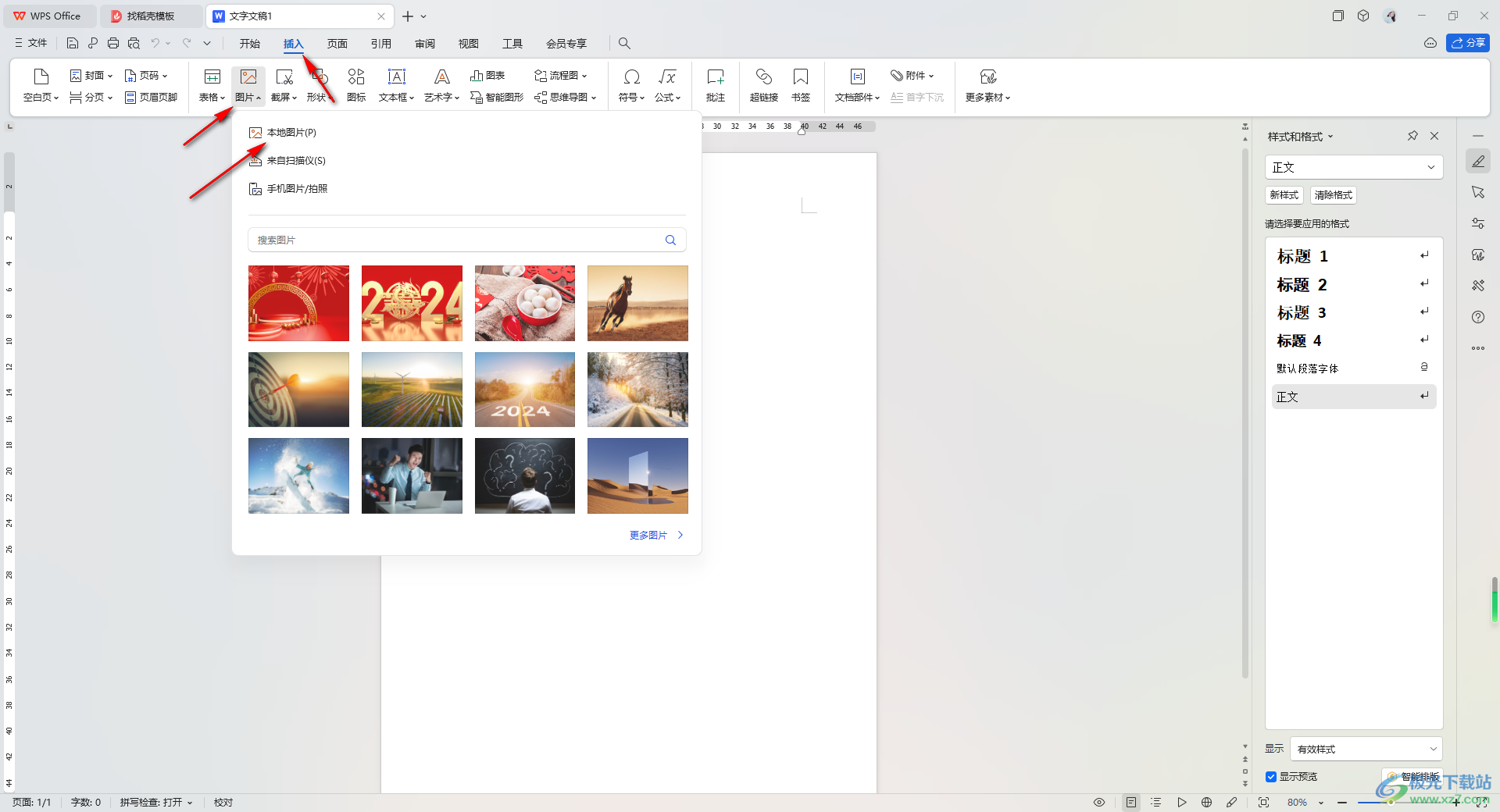
2.如果你想要將圖片進行具體的一個縮放比例進行縮放,那么右鍵點擊圖片,在彈出的菜單選項中,將【文字環繞】選項點擊打開。
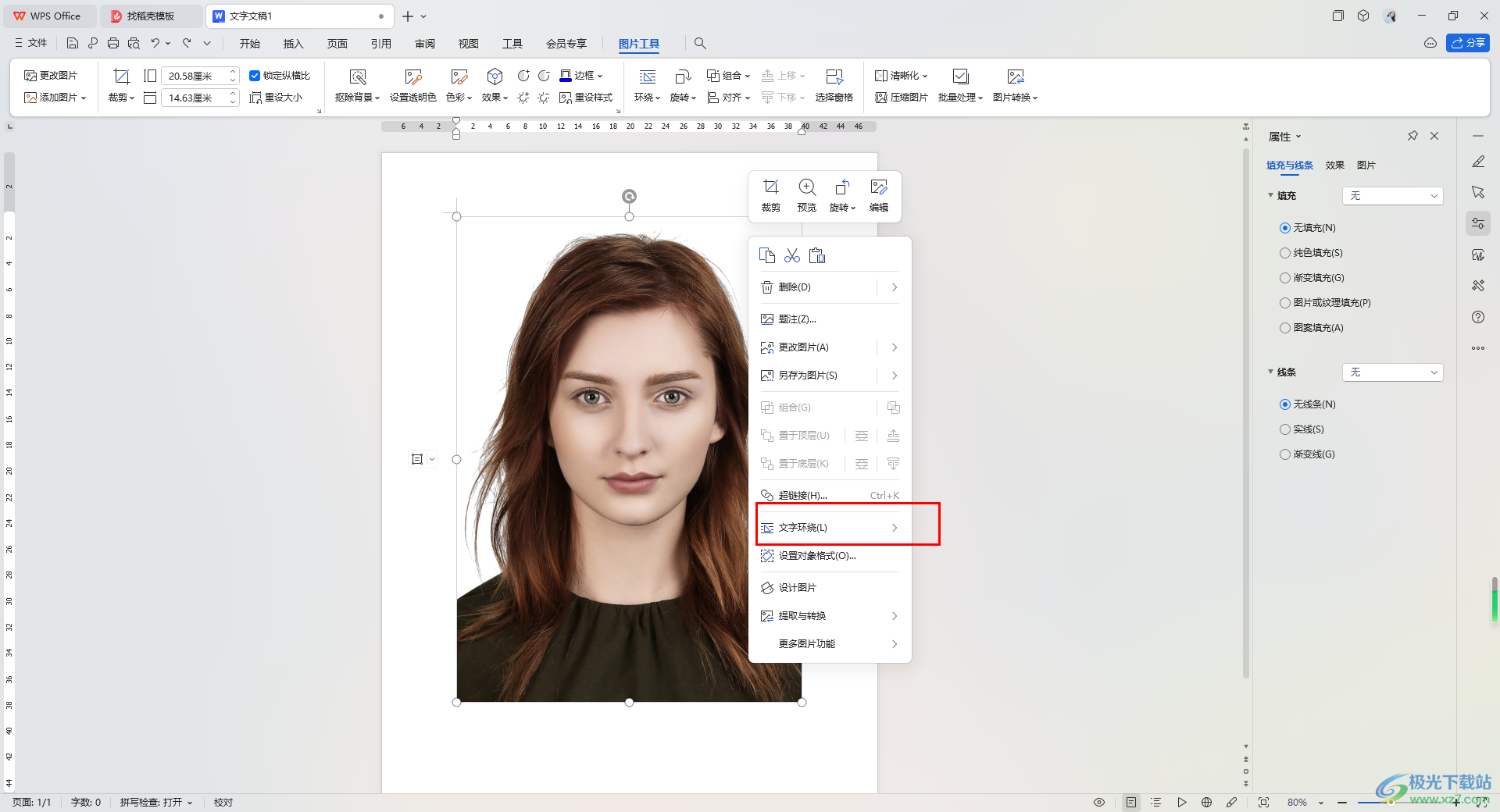
3.這時,我們在打開的窗口中,將【其他布局選項】點擊打開。
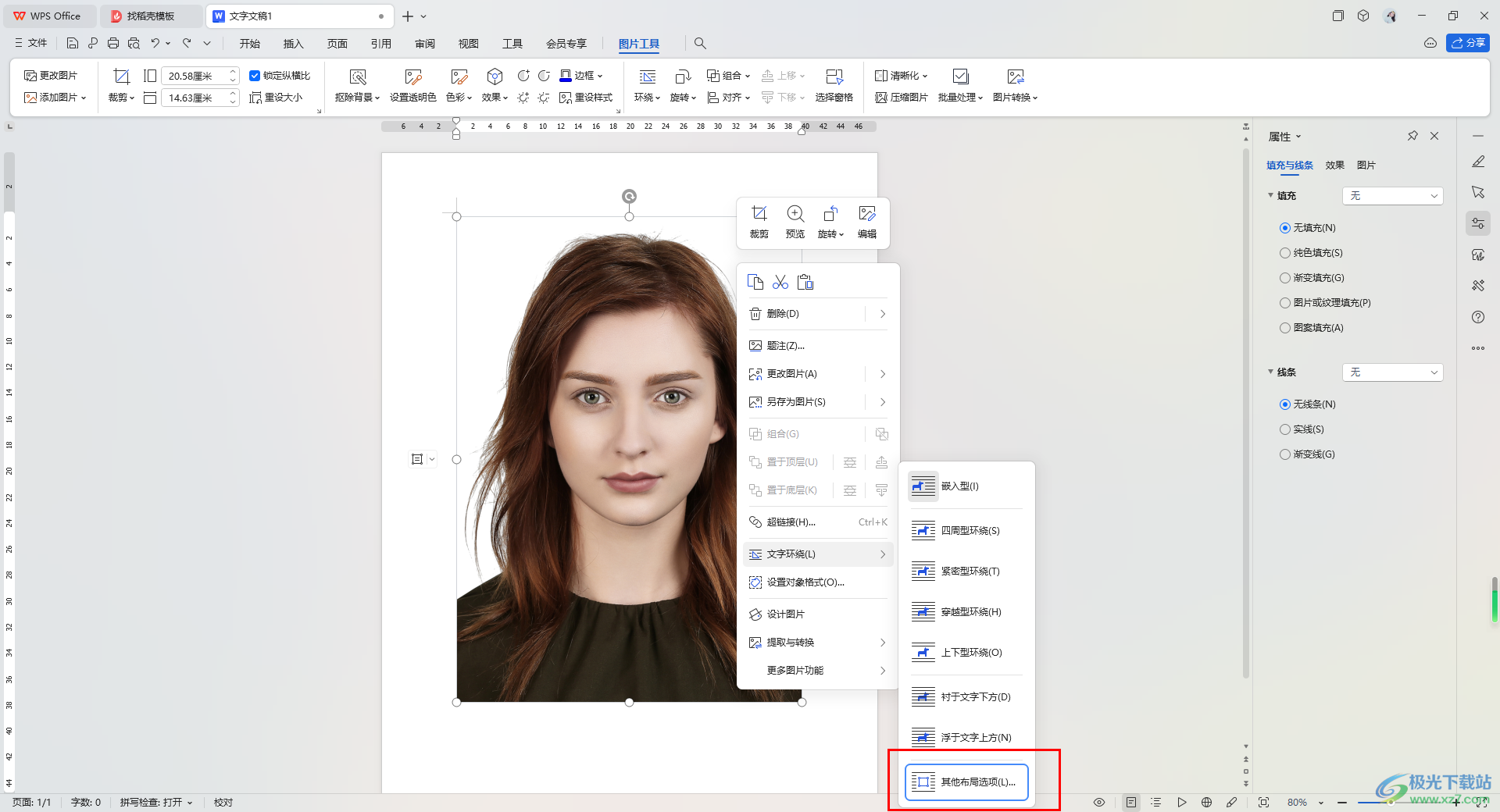
4.這時,我們在打開的窗口中,將【大小】選項卡點擊打開,然后將高度的【絕對值】和寬度的【絕對值】進行修改一下,之后點擊確定按鈕。
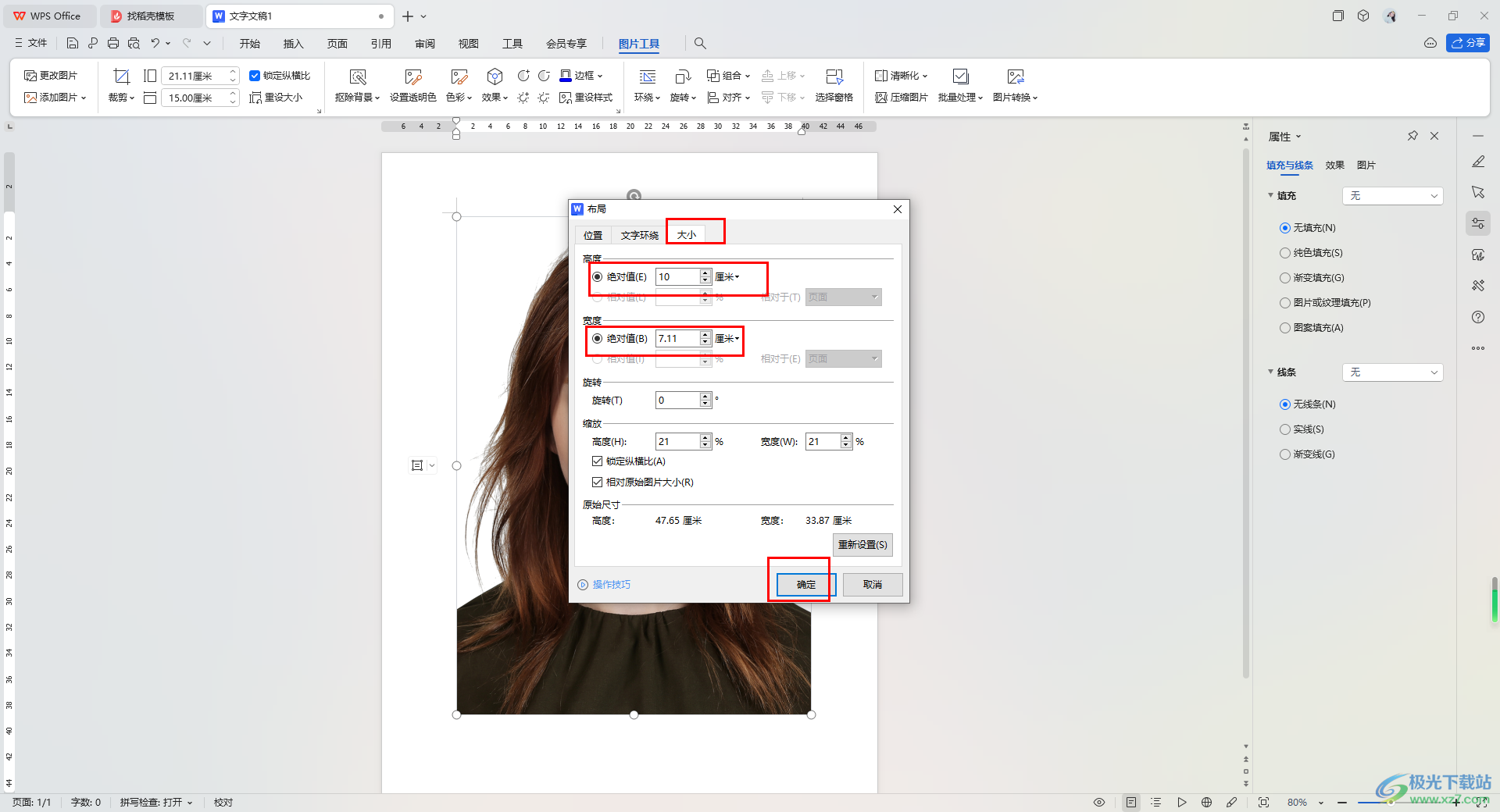
5.完成之后,就可以返回到文檔頁面中,查看到圖片已經進行縮小顯示了,如圖所示。
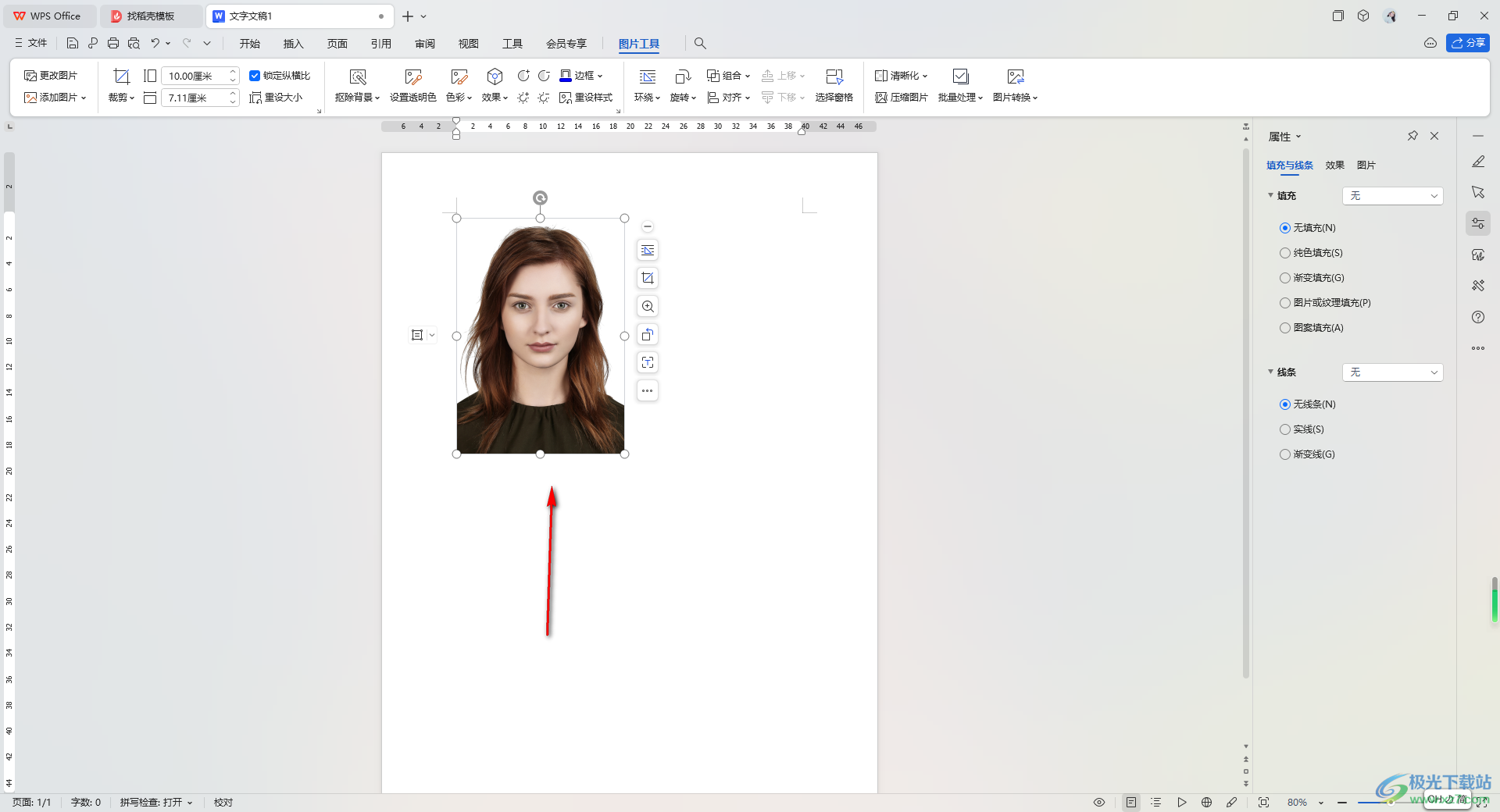
以上就是關于如何使用WPS Word文檔設置圖片縮放比例的具體操作方法,我們在進行圖片設置的時候,如果你想要將圖片進行一個具體的比例進行放大或者縮小顯示,那么就可以進入到布局設置窗口中進行設置即可,感興趣的話可以操作。

大小:240.07 MB版本:v12.1.0.18608環境:WinAll, WinXP, Win7, Win10
- 進入下載
相關推薦
相關下載
熱門閱覽
- 1百度網盤分享密碼暴力破解方法,怎么破解百度網盤加密鏈接
- 2keyshot6破解安裝步驟-keyshot6破解安裝教程
- 3apktool手機版使用教程-apktool使用方法
- 4mac版steam怎么設置中文 steam mac版設置中文教程
- 5抖音推薦怎么設置頁面?抖音推薦界面重新設置教程
- 6電腦怎么開啟VT 如何開啟VT的詳細教程!
- 7掌上英雄聯盟怎么注銷賬號?掌上英雄聯盟怎么退出登錄
- 8rar文件怎么打開?如何打開rar格式文件
- 9掌上wegame怎么查別人戰績?掌上wegame怎么看別人英雄聯盟戰績
- 10qq郵箱格式怎么寫?qq郵箱格式是什么樣的以及注冊英文郵箱的方法
- 11怎么安裝會聲會影x7?會聲會影x7安裝教程
- 12Word文檔中輕松實現兩行對齊?word文檔兩行文字怎么對齊?
網友評論